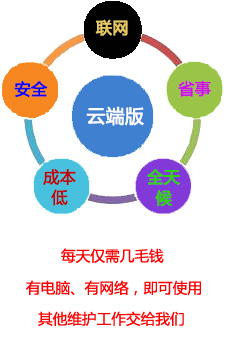如何开始使用轻松掌柜
- 修改时间:
- 2016-03-10
- 点击率:
- 作者:
- 责任编辑
第一部分:建立基本信息
使用软件之前,必须建立好企业的商品资料、供应商资料、客户资料、职员资料等,这是首要的(在软件的演示账套里,已经默认添加了少部分资料信息,您可以在此基础上做一些练习)。建立好后,以后只需调用就不需重新输入了。
在建立基本资料特别是商品资料之前,一定要做好基本信息分类工作,分类十分重要,它便于您以后统计、查询和查找,使您的管理更有条理(比如“香烟类”、“酒水类”、“电子类”、“图书类”等,可依据商品的性质和您的管理习惯来分类)
1)建立商品信息操作步骤
A)【基本信息】-->【商品类别】(在软件左上角有个【基本信息】,在【基本信息】里面找到【商品类别】)
打开【商品类别】后,点击界面上的【新建同级】、【新建下级】,输入【类别全称】即可,其他的可忽略,点击【保存】后,左边立即出现刚刚新添的类别,若您想在某一类别下建立子类别,则在左边选择上该类别,然后点击【新建下级】输入子类别保存后即可实现。
B)【基本信息】-->【商品信息】
打开【商品信息】后,您就可以输入商品信息了。首先选择左边的类别(您要添加的商品属于哪个类别),然后点击界面上的【新建】,即可在右边输入商品名称、编号、规格、单位等信息,输入后点击【保存】即可,对【扩展属性】、【积分系数】等其他属性,在以后的章节我们再做详细讲解和熟悉。
2)建立往来单位操作步骤
【基本信息】-->【往来单位信息】
您的客户资料、供应商资料,就建立在【往来单位信息】里面,首先还是要先分类,比如分成“供应商类”、“客户类”,然后根据具体的需要,可以无限分类别。类别分好后,就可是对应地输入“供应商”和“客户”资料了。
3)建立职员、仓库操作步骤
职员信息和仓库信息,也分别在【基本信息】-->【仓库信息】、【职员信息】里面新建即可,方法如同以上所述。
授权
选上具体某个职员后,界面上有个【编辑权限】按钮,点击该按钮后,即可进入【权限编辑】界面,可对该用户进行授权(该职员可以进行什么操作,能看到哪些数据,不能看到哪些报表,即通过此功能实现)
第二部分:商品期初入库
【基本信息】-->【商品期初入库单】
在商品、职员、仓库等建立完成后,您可以输入期初商品库存了。
期初入库单输入非常简单,首先要选择仓库,然后选择您要输入的商品,对应地输入成本单价和数量,输入完成后按保存即可。
如果您已经开账,期初入库单将不能输入
如何判断是否已开账了呢?
【系统管理】-->【开账】是灰色状态的话,说明系统已开账;若要回到未开账状态,请进行系统重建操作(【系统管理】-->【系统重建】)。【系统重建】是一步比较重要的操作,要慎重,建议要【系统重建】时,请和我们技术部联系。
当您确定所有的商品期初数量都输入后,即可开账:【系统管理】-->【开账】,点击【开账】
第三部分:会计科目
说明:若无涉及到会计科目的应用,则无需学习以下章节
【基本信息】-->【会计科目】
本系统采取的是简洁明了的会计处理方式,重点在于管理费用方面。
进入【会计科目】界面,可以对系统科目外的其他会计科目进行修改、增加下级科目等操作。系统外科目有【固定资产】、【现金】、【银行存款】、【其他资产】、【其他负债】、【其他收入】、【其他支出】等几项
其中
现金类科目需要建立在【现金】二级科目下
各银行帐户需要建立在【银行存款】二级科目下
各种费用需要建立在【其他费用】二级科目下
营业外收入需要建立在【其他收入】二级科目下
固定资产明细需要建立在【固定资产】二级科目下
以上的科目允许添加多级子科目
会计科目编辑界面上有“期初借方”、“期初贷方”期初输入
往来单位的“期初应收款”、“期初应付款”在【往来单位信息】的编辑界面上有输入框(系统未开账状态才能输入)
支付方式
【基本信息】-->【支付方式】
若要对现金和银行存款管理,还需进行【支付方式】设置。
打开【支付方式】,点击左边的【新建】,输入【支付发方式名称】、【编码】,同时选择【对应会计科目】;
一般情况,我们把【现金】支付方式作为【缺省支付方式】
以上设置好后,做费用单、付款单、收款单等相关单据时,即可选择上相应的支付方式了。
第四部分:如何新建账套
轻松掌柜自带了一个【学习账套】,您第一次登陆进去的就是【学习账套】,里面有一些演示数据。那么如何创建一个新的空账套呢?
A)在您电脑的桌面上,右下角(大概在显示时间的地方),有一个橙色的小地球,双击它,将跳出一个对话框,对话框上有个【新建账套】按钮,输入您的账套名称后,点击确定即可完成。
B)在您电脑的桌面上,找到【轻松掌柜】这个图标(蓝色的小地球),双击它,将跳出一个登陆界面,上面有【账套选择】蓝色字体的按钮,点击它进入新的一个界面,在【账套】的地方,选择您刚才创建好的账套。
点击观看 轻松掌柜初步学习教程